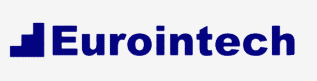Автотрассировщик Electra
Уваров А.С.
Программа автотрассировки Electra разработана группой специалистов компании KONEKT SPRL (www.connecteda.com) и предназначена для трассировки печатных плат, предварительно подготовленных средствами прикладных программ проектирования печатных плат. В программу заложен традиционный бессеточный алгоритм, обеспечивающий эффективное использование пространства трассировки в условиях высокой плотности компоновки элементов на плате, и при этом работа с программой не требует больших усилий от конструкторов.
Трассировщик программы Electra работает по известной схеме, когда
окончательный результат получается методом последовательного исключения из
проекта конфликтных ситуаций допускаемых в первом цикле трассировки. Работа
трассировщика осуществляется под управлением файла стратегии
Подготовленный проект, перед загрузкой его в программу Electra, должен быть
записан в формате DSN. В конце работы, после трассировки этот проект можно (и
должно) вернуть в исходную программу проектирования. Поддержка формата данных
пакета Specctra, ставшего
Проект печатной платы должен быть предварительно подготовлен в одной из
программ проектирования печатных плат, при этом все компоненты должны быть
размещены на своих местах. Последующее перемещение их в программе Electra
невозможно. У печатной платы обязательно должен быть замкнутый контур.
Всевозможные окна и вырезы, выполненные внутри платы (на слое Board) в
программу Electra не транслируются, и на работу программы не влияют. Наличие
окон на плате требует введения в этих местах зон запрета. В программе
В проекте должны быть определены линии связей, и введены все
Преобразование в формат DSN выполняется стандартными для пакета
После запуска программы Electra развернется её рабочее поле (рис. 1). Размеры окна программы могут быть изменены, но на практике это не требуется. Цветовая палитра рабочего окна изменяться не может, и, вообще, в программе не предусмотрены никакие настройки, и в простейшем случае можно сразу приступить к трассировке.
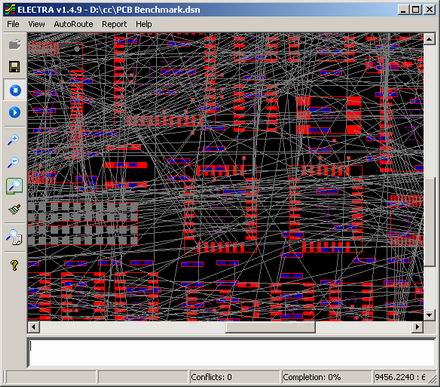
Рис. 1. Общий вид окна программы Electra с загруженным проектом.
Программа имеет набор функций управления масштабом изображения, но в большинстве случаев все они оказываются невостребованными, поскольку, никаких реальных действий с проектом, как до трассировки, так и после её завершения, выполнять не приходится. В программе не предусмотрено никаких команд и приёмов ручной трассировки и коррекции. Единственное, что может потребоваться, так это произвести замеры расстояний, ширины проводников, зазоры и т.д., что удобнее выполнять на «увеличенном» изображении.
Если в проекте уже присутствуют печатные проводники, разведенные ранее в исходной программе проектирования печатных плат, то о них вы должны позаботиться особо ещё до передачи проекта в программу Electra. Эти печатные проводники следует зафиксировать, для чего надо выбрать весь печатный проводник, выполнить щелчок правой кнопкой мыши и в контекстном меню выбрать команду Fix.
Запуск программы выполняется командой AutoRoute, после чего она сразу приступит к работе, выполняя последовательно несколько циклов трассировки, исключения конфликтов и процедур зачисток. Приостановить трассировку можно с помощью команды Stop Routing. Во время трассировки пользователь может наблюдать этот довольно скоротечный процесс. При этом следует обратить внимание на появление и исчезновение значков желтого цвета, отмечающих конфликтные ситуации и места. На рис. 2 показаны значки, отмечающие недопустимые пересечения проводников на одном слое и нарушения установленных зазоров.
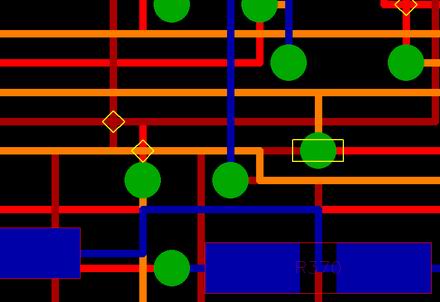
Рис. 2. Различные виды маркеров конфликтов.
Если программа долго работает над проектом, но количество «конфликтов»
зрительно не сокращается (они могут менять места), а некоторые «конфликты»
вообще не исчезают, то целесообразно приостановить трассировку и
проанализировать места «конфликтов». Возможно, что в этих местах физически
невозможно проложить проводники с установленными нормами. Тогда следует закрыть
программу, вернуться к исходному проекту, внести изменения в конструкцию или
изменить
Для объективной оценки процесса трассировки можно, не приостанавливая его, выполнить команду Report Route History и вывести текущую информацию в текстовое информационное поле.
В верхней части сообщения приведены технические параметры проекта, среди которых:
— Report Time — время формирования сообщения (когда оно было создано),
— Nets — количество цепей,
— Components — количество компонентов,
— Vias — количество переходных отверстий,
— Routed Length — суммарная длина всех печатных проводников,
— Compection — процент реализации проекта. Если будут неразведенные цепи, то эта величина будет меньше 100%,
— Routing Time — время, затраченное на трассировку.
Далее в сообщении имеется таблица, в которой отражены результаты по этапам (циклам) трассировки. Анализ этих данных позволяет ещё до завершения трассировки (для большого и сложного проекта, это — весьма актуально) оценить возможность успешного завершения работы. В этом случае следует обратить внимание на колонки с информацией о количестве ошибок (DRC Errors) и о количестве неразведенных цепей (Unwired). Если после нескольких первых циклов трассировки эти значения чрезмерно завышены и не уменьшаются, то вероятность успешного завершения трассировки — минимальная.
Независимо от наличия «конфликтов» и даже неразведанных цепей, которые,
например, физически не могут быть проложены, программа выполнит
«запланированные» (записанные в управляющий
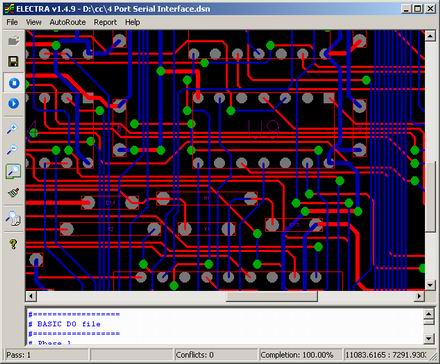
Рис. 3. Результат трассировки платы с помощью программы Electra.
Если пользователь запускал программу вручную, то он имеет возможность
загрузить собственные
Использование нескольких разных
В случае ручного запуска программы Electra, обратное преобразование .RTE файлов в PCB выполняется с помощью программы Sp2accel.